
Crearea primului dvs. document în Pages pe Mac
Pentru a crea un document, mai întâi alegeți un șablon pentru utilizarea ca punct de pornire. Șabloanele sunt proiectate pentru unele dintre cele mai cunoscute tipuri de documente (precum scrisori, rapoarte și fluturași) și utilizează fonturi, stiluri de text și culori potrivite pentru un aspect unificat. De asemenea, majoritatea șabloanelor au elemente substituente, cum ar fi anteturile și imaginile, pe care le puteți înlocui cu propriul conținut.
Crearea unui document nou
Pentru a lansa Pages, faceți clic pe pictograma Pages din Dock, din Launchpad sau din dosarul Aplicații.
Dacă selectorul de șabloane (afișat mai jos) nu apare, țineți apăsată tasta Opțiune și alegeți Fișier > Nou (din meniul Fișier din partea de sus a ecranului) pentru a-l deschide.
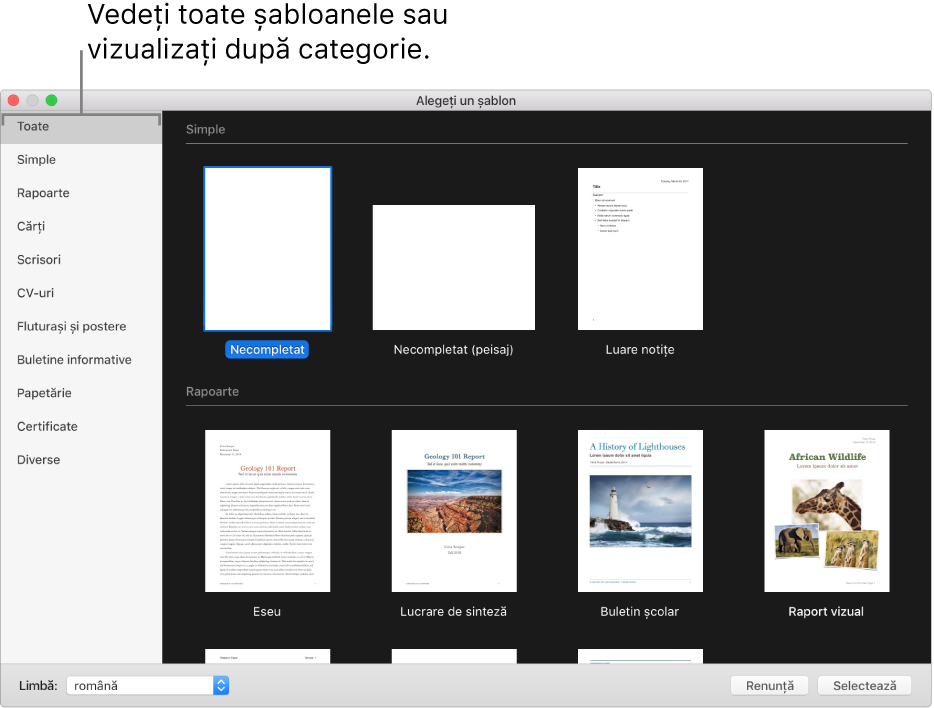
Notă: Dacă doriți ca datele din tabelele și diagramele acestui document să fie formatate conform convențiilor unei alte limbi, alegeți o altă limbă din meniul pop-up Limbă, din colțul stânga jos al selectorului de șabloane. Consultați Schimbarea limbii și formatării unui document.
În selectorul de șabloane, derulați pentru a găsi un șablon pentru tipul de document (sau de plic) pe care doriți să-l creați, apoi faceți dublu clic pe șablon pentru a-l deschide.
Șabloanele Pages sunt concepute pentru procesarea textului sau aranjarea în pagină. Pentru a vedea pentru ce tip de document este conceput șablonul pe care l-ați deschis, faceți clic pe
 în bara de instrumente, apoi clic pe fila Document. În cazul în care caseta de validare Corp document este bifată, documentul este unul de procesare a textului. Dacă nu, este un document de aranjare în pagină.
în bara de instrumente, apoi clic pe fila Document. În cazul în care caseta de validare Corp document este bifată, documentul este unul de procesare a textului. Dacă nu, este un document de aranjare în pagină.Efectuați una dintre următoarele acțiuni:
Adăugarea sau editarea textului într-un șablon de procesare a textului: Începeți pur și simplu să tastați. Punctul de inserare care clipește arată unde începe textul dvs. Pentru a edita textul, selectați textul, apoi scrieți. Pentru a formata textul selectat, folosiți comenzile din bara laterală Format
 din dreapta.
din dreapta.Înlocuirea textului substituent: Faceți clic pe textul substituent, apoi tastați propriul dvs. text.
Notă: Unele șabloane includ text substituent scris cu lorem ipsum (text latin amestecat, de exemplu, „lorem ipsum dolor”), dar textul pe care îl tastați pentru a-l înlocui apare în limba pe care o utilizați.
Adăugarea de casete de text, imagini, forme sau alte obiecte noi: Faceți clic pe butonul unui obiect în bara de instrumente.
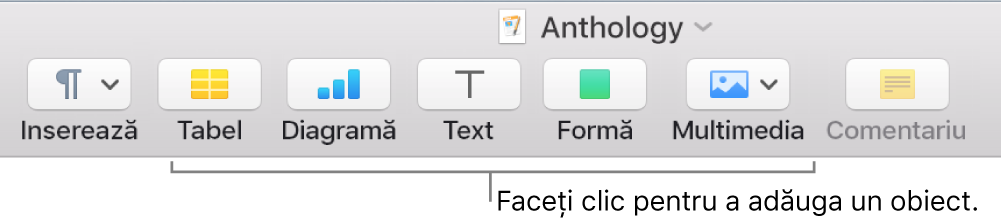
Înlocuirea imaginilor substituente: Faceți clic pe
 în colțul din dreapta jos al unei imagini substituente pentru a alege o imagine de pe computerul dvs. sau trageți o imagine de pe Mac-ul dvs. sau dintr-o pagină web peste o imagine substituentă.
în colțul din dreapta jos al unei imagini substituente pentru a alege o imagine de pe computerul dvs. sau trageți o imagine de pe Mac-ul dvs. sau dintr-o pagină web peste o imagine substituentă.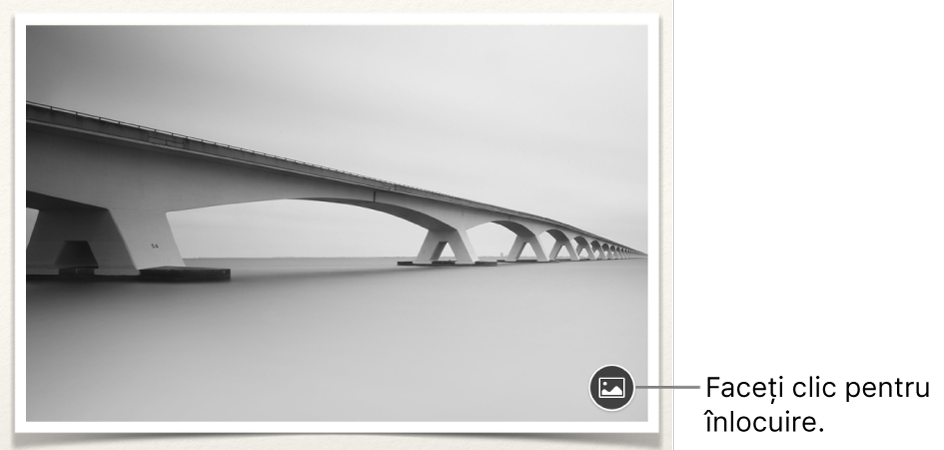
Adăugarea unei pagini: Într-un document de procesare a textului, o pagină nouă este adăugată automat când scrisul ajunge la sfârșitul unei pagini. De asemenea, puteți adăuga o pagină goală manual atât pentru documentele de procesare a textului, cât și pentru cele de aranjare în pagină. Faceți clic pe pagina unde doriți să urmeze pagina nouă, apoi faceți clic pe butonul Adaugă o pagină
 în bara de instrumente. Consultați Adăugarea, ștergerea și rearanjarea paginilor.
în bara de instrumente. Consultați Adăugarea, ștergerea și rearanjarea paginilor.Infirmarea sau reconfirmarea modificărilor recente: Alegeți Editare > Anulează sau Editare > Refă (din meniul Editare din partea de sus a ecranului).
Pentru a denumi documentul și pentru a alege locul pentru salvare, alegeți Fișier > Salvează, introduceți un nume, alegeți un loc, apoi faceți clic pe Salvează.
Dacă iCloud este configurat pe Mac, aplicația Pages salvează implicit în acel loc documentul dvs.
Pentru a închide documentul când ați terminat de lucrat, faceți clic pe butonul roșu de închidere din colțul stânga sus al ferestrei.
Pages vă salvează automat modificările, deci nu veți pierde nimic din ce ați lucrat.
Puteți în orice moment să modificați numele documentului sau să modificați locul în care este salvat.